
Sadržaj:
- Autor John Day [email protected].
- Public 2024-01-30 08:05.
- Zadnja izmjena 2025-01-23 14:37.


Ovo će biti brzi vodič koji će vam pomoći da steknete znanje o elektronici drugog nivoa. Ne morate ovo raditi baš onako kako jeste! Možete zamijeniti dijelove/komponente kako želite, ali bit ćete odgovorni za promjenu koda kako bi funkcionirao. Dodaću komentare kodu kako bih objasnio šta svaki dio radi.
Posljednja stvar je mikroračunalo. Koristimo Arduino Nano. Ovo se može zamijeniti za Arduino Uno ili bilo koji drugi mikrokontroler. Operacije mogu biti drugačije i vi ćete biti odgovorni za rad drugog računara.
LED traka se nalazi u srebrnoj torbi na vrhu ladice za osoblje MHD -a. Mikrofon se takođe nalazi u torbi sa LED diodama. Kada završite, vratite ih ovde!
Supplies
-
Mikroračunalo
Arduino Nano
-
Žice
-
7x F2F kablovi
- 2x Crna
- 2x crvena
- 3x razne boje
-
- LED traka
Opet imamo samo jedno. Bit će to s mikrofonom
-
Mikrofon
Imamo samo jedan pa ga priložite na kraju! Bit će u ladici za osoblje
Korak 1: Mikroračunalo

Za početak moramo se osjećati ugodno sa dijelovima Arduino Nano. Kao što se vidi na slici, postoje dvije glavne strane kontrolera. Jedini dijelovi zbog kojih smo zabrinuti su sljedeći:
- +5V
- GND
- GND
- 3V3 (ovo se može pojaviti i kao 3.3V, ali znači isto)
- D2
- D3
- D4
- Mini USB (srebrni utikač na kraju)
Korak 2: LED traka




Počnite tako što ćete dobiti kraj LED trake. Ovo bi trebalo imati crni utikač (sa 4 žice koje ulaze u njega), a zatim dvije zalutale žice (1x žuta, 1x crvena). Bit će nam stalo samo do crnog utikača. Orijentirajte ga tako da budu u ovom redoslijedu slijeva nadesno: crveno, plavo, zeleno, žuto. Ove boje odgovaraju VCC, D0, C0, GND. Koristeći žensku stranu žica gurnite crnu žicu na GND, crvenu na VCC, a različite boje na srednja dva.
** Prilikom priključivanja žica, pazite da srebrni jezičak bude okrenut prema gore! To će im pomoći da skliznu na igle. (Vidi se na prvoj slici)
Zatim ćemo uzeti drugu žensku stranu i pričvrstiti je na Nano. Priključite žicu GND sa LED trake na GND pored D2. Zatim uzmite VCC žicu i pričvrstite je na +5V pin. Priključite pin C0 i D0 sa LED diode na pin D2 i D3 na Nano -u. Lokacije utikača mogu se vidjeti na trećoj i četvrtoj slici.
Korak 3: Priključite mikrofon



** BILJEŠKA **
Žice su bile oskudne tokom slikanja. Ažurirat ću ovu sliku kad god je moguće kako bi bolje odražavala upute. Evo boja žica u smjerovima u odnosu na boje na slikama:
- crvena -> smeđa
- crno -> crno
- obojeno -> sivo
Mikrofon će biti priključen isto kao i LED traka, ali sa samo 1 pinom podataka umjesto dva.
Ovaj put moramo crvenom žicom spojiti VCC pin s mikrofona na pin 3V3 na nano -u. Zatim pin GND na mikrofonu na GND na nano -u pomoću crne žice i na kraju OUT pin na mikrofonu na D4 pin na nano -u sa obojenom žicom.
Korak 4: Arduino IDE
Pomoću računara najbližih 3D štampačima otvorite Arduino IDE. Ovi računari imaju instaliran poseban softver za kontrolu naše LED trake. Zatim pomoću mikro USB priključite nano na računar.
- Kliknite Alati na gornjoj traci
- Zatim ispod ploče kliknite Arduino Nano
-
U odjeljku Procesor kliknite ATmega328P (stari pokretač za pokretanje)
Ako ovo ne uspije, odaberite ATmega328P
- Konačno, pod Port, kliknite jedinu prikazanu opciju.
Nakon što je sve to odabrano, kopirajte i zalijepite ovaj kôd u prozor skice (gdje piše void setup () i void loop ()). Zatim kliknite strelicu koja pokazuje desno (može se pronaći odmah ispod stavke menija za uređivanje). Ovo će učitati kôd na vaš nano.
#include // Definirajte koje D pinove koristite. const uint8_t clockPin = 2; const uint8_t dataPin = 3; const uint8_t micPin = 4; // Kreirajte objekt za pisanje na LED traku. APA102 ledStrip; // Postavite broj LED dioda za kontrolu. const uint16_t ledCount = 60; uint8_t LED diode; // audio const int sampleWindow = 50; // Širina prozora uzorka u mS (50 mS = 20Hz) nepotpisani int uzorak; // Kreiranje međuspremnika za držanje boja (3 bajta po boji). rgb_color boje [ledCount]; // Postavljanje svjetline LED dioda (maksimalna je 31, ali može biti zasljepljujuće svijetla). const int svjetlina = 12; void setup () {Serial.begin (9600); } void loop () {equilizer (); ledStrip.write (boje, ledCount, svjetlina); } void equilizer () {unsigned long startMillis = millis (); // Početak uzorka prozora unsigned int peakToPeak = 0; // nivo od vrha do vrha unsigned int signalMax = 0; nepotpisani int signalMin = 1024; uint8_t vrijeme = millis () >> 4; // prikupljanje podataka za 50 mS while (millis () - startMillis <sampleWindow) {sample = analogRead (micPin); // izbacujemo lažna očitanja if (sample signalMax) {signalMax = sample; // sprema samo maksimalne nivoe} else if (sample <signalMin) {signalMin = sample; // sprema samo minimalne nivoe}}} peakToPeak = signalMax - signalMin; // max - min = memset vršne amplitude amplitude (boje, 0, sizeof (boje)); // briše boje sa LED dioda LED traka = rasponi (peakToPeak); // poziva opsege da vidite koliko LED dioda treba upaliti uint32_t stripColor = peakToPeak/1000 + peakToPeak%1000; za (uint16_t i = 0; i <= LED; i ++) {boje = hsvToRgb ((uint32_t) stripColor * 359 /256, 255, 255); // dodaje boje na traku dok samo osvjetljava potrebne LED diode. }} rgb_color hsvToRgb (uint16_t h, uint8_t s, uint8_t v) {uint8_t f = (h % 60) * 255 /60; uint8_t p = (255 - s) * (uint16_t) v / 255; uint8_t q = (255 - f * (uint16_t) s / 255) * (uint16_t) v / 255; uint8_t t = (255 - (255 - f) * (uint16_t) s / 255) * (uint16_t) v / 255; uint8_t r = 0, g = 0, b = 0; prekidač ((h / 60) % 6) {slučaj 0: r = v; g = t; b = p; break; slučaj 1: r = q; g = v; b = p; break; slučaj 2: r = p; g = v; b = t; break; slučaj 3: r = p; g = q; b = v; break; slučaj 4: r = t; g = p; b = v; break; slučaj 5: r = v; g = p; b = q; break; } return rgb_color (r, g, b); } uint8_t rasponi (uint8_t vol) {if (vol> 800) {return 60; } else if (vol> 700) {return 56; } else if (vol> 600) {return 52; } else if (vol> 500) {return 48; } else if (vol> 400) {return 44; } else if (vol> 358) {return 40; } else if (vol> 317) {return 36; } else if (vol> 276) {return 32; } else if (vol> 235) {return 28; } else if (vol> 194) {return 24; } else if (vol> 153) {return 20; } else if (vol> 112) {return 16; } else if (vol> 71) {return 12; } else if (vol> 30) {return 8; } else {return 4; }}
Korak 5: Nakon završetka
Dobar posao! Snimite kako sve funkcionira. Ako LED traka ne svijetli potpuno, tada je podešen zavrtanj na stražnjoj strani mikrofona. Možete promijeniti kôd da biste ovo popravili (zatražite pomoć ako želite), ali nije potreban. Ako želite zadržati projekt, dolje su prikazane veze za mikrofon i LED traku. Moramo da ostanu u čvorištu kako bi i drugo osoblje završilo posao.
Prije nego što sve rastavite, ponovo spojite nano na računalo i slijedite ove korake u Arduino IDE -u:
- Kliknite na Datoteka
- Primjeri
- Osnovno
- Blink
- Kada završite, kliknite na dugme za učitavanje
Time se želi osigurati da svi rade cijeli proces, a ne samo pričvršćivanje žica. Sada sve rastavite i vratite tamo gdje ste ga našli!
Linkovi:
Mikrofon
LED diode će se dodati kad dobijem vezu
Preporučuje se:
3 najbolja projekta elektronike koji koriste tranzistor D-882: 9 koraka

3 najbolja projekta elektronike koji koriste tranzistor D-882: JLCPCB je najveće preduzeće za izradu prototipa PCB-a u Kini i visokotehnološki proizvođač, specijaliziran za brze prototipe PCB-a i proizvodnju malih serija PCB-a, s više od 10 godina iskustva u proizvodnji PCB-a. U stanju su pružiti isplativo rješenje
Vraćanje Game Boy -a ili slične elektronike: 7 koraka (sa slikama)

Obnovi Game Boy ili sličnu elektroniku: Prije svega, hvala vam što ste pogledali moje uputstvo! Odlični ste. Drugo, puno sam vremena uložio u YouTube video pa ga i pogledajte, to sve objašnjava. Video:
Kako koristiti krumpir za napajanje elektronike .: 4 koraka
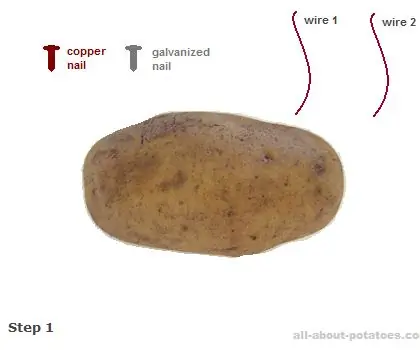
Kako koristiti krumpir za napajanje elektronike.: Radeći uobičajenu metodu koja se koristi u fizičkoj laboratoriji za proizvodnju električne energije, trebat će nam različite metalne šipke koje se mogu koristiti kao nositelji električne energije. Jedna od metalnih šipki može biti pocinčani nokat od cinka, a druga bakrena ekserica, olovka
Radna stanica elektronike za hobiste - Estação De Trabalho Para Entusiastas Em Eletrônica: 10 koraka

Radna stanica elektronike za hobiste - Estação De Trabalho Para Entusiastas Em Eletrônica: Pozdrav Lektor i hobist elektronikeU ovim uputstvima predstavljam konstrukciju radne stanice za ljubitelje elektronike, Stanica sadrži uobičajene alate i nosače za rad sa elektronskim kolima: okretna zagrada za štampane cipele
Znanje analognog kruga - kolo zvučnih efekata sata sa kucanjem bez IC -a: 7 koraka (sa slikama)

Znanje o analognom krugu - Uradite sami krug zvučnih efekata sata koji otkucava bez IC -a: Ovaj krug zvučnog efekta sata koji je otkucavan napravljen je samo od tranzistora i otpornika i kondenzatora bez ikakve IC komponente. Idealno je za vas da naučite osnovno znanje o krugu pomoću ovog praktičnog i jednostavnog kruga. Potrebna podloga
